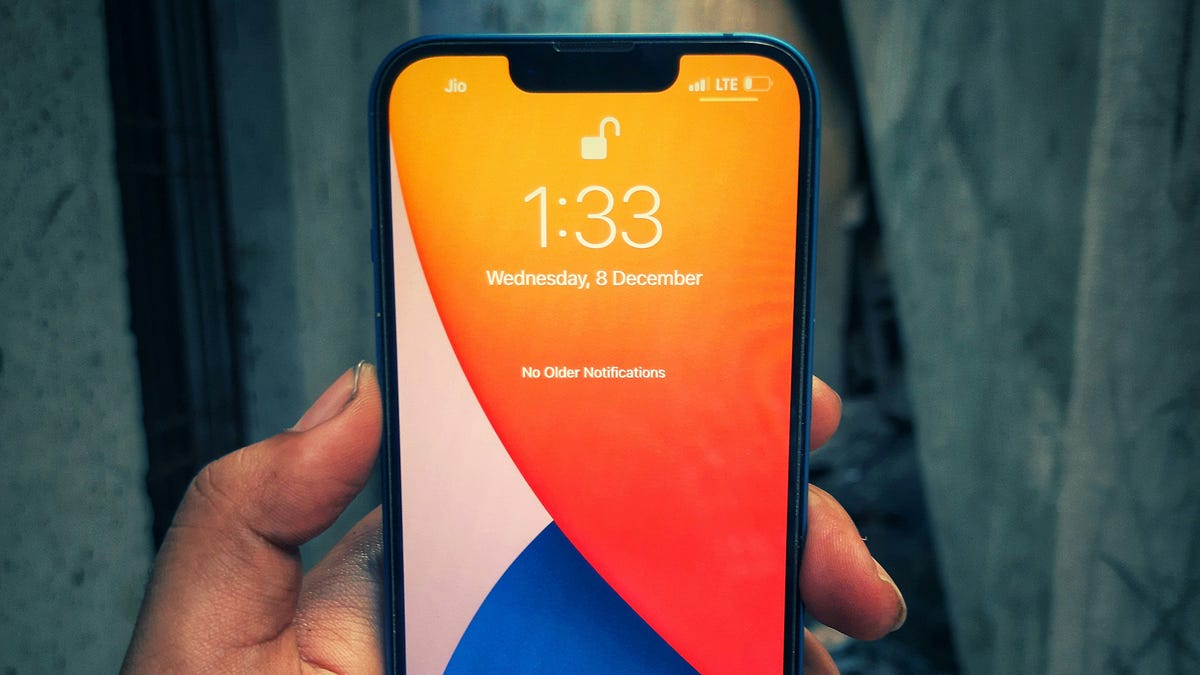Anda tidak bisa terlalu jauh dalam hal keamanan ponsel, mengingat segala hal penting yang kita letakkan di perangkat compact ini – mulai dari aplikasi rekening bank hingga percakapan paling intim kita – dan meskipun perlindungan layar kunci bisa membuat kebanyakan orang tidak bisa masuk, itu tidak selalu cukup.
Menambahkan lapisan perlindungan tambahan di atas beberapa aplikasi tertentu dapat menjaga data paling sensitif Anda, baik dari pencuri yang berhasil membuka kunci ponsel Anda atau keponakan yang meminjam handset Anda untuk bermain game. Ini berarti satu lagi penghalang bagi orang lain untuk melewati dan sedikit ketenangan pikiran bagi Anda.
Solusi asli ini dibangun ke dalam aplikasi Shortcuts Apple (yang ada di iOS secara default), tetapi layak untuk dicatat bahwa beberapa aplikasi menawarkan fitur ini tanpa perlu perangkat lunak tambahan. Salah satu aplikasi seperti itu adalah WhatsApp: Ketuk Pengaturan (kanan bawah), kemudian Privasi dan Kunci Layar, dan Anda bisa meminta pemindaian Face ID atau Touch ID untuk masuk ke aplikasi.
Aplikasi lain yang dapat Anda lakukan adalah Dropbox, sehingga Anda dapat menjaga file-file di loker penyimpanan awan Anda tetap aman dari mata yang ingin tahu. Buka tab Akun, ketuk ikon gigi (kanan atas), dan pilih Aktifkan kode sandi. Anda akan diminta untuk memasukkan kode sandi empat digit, yang diperlukan untuk masuk ke aplikasi.
Sejauh ini, Apple menyediakan lapisan keamanan tambahan ini di Catatan – bukan di seluruh aplikasi secara keseluruhan, tetapi sebagai opsi untuk catatan individu. Ketika berada di dalam catatan, ketuk tiga titik (kanan atas), kemudian Kunci: Anda dapat melindungi catatan dengan kata sandi khusus atau melalui teknologi Face ID atau Touch ID yang sudah ada di iPhone Anda.
Jika aplikasi yang ingin Anda kunci tidak menawarkan fitur semacam ini, maka Anda memerlukan aplikasi Shortcuts – seharusnya sudah ada di iPhone Anda, tetapi Anda bisa mengunduhnya lagi jika tidak. Pertama, pastikan bahwa pintasan Kunci Layar sudah ada. Dari tab Shortcuts, ketuk Semua Pintasan, kemudian tombol + (plus) di sudut kanan atas.
Pilih Tambahkan Tindakan, cari “kunci layar,” pilih saat muncul, dan pilih Selesai. Ini membuat pintasan Kunci Layar tanpa kondisi atau variabel terlampir, sehingga Anda dapat melampirkannya ke otomatisasi (serta pintasan lain jika diperlukan). Jika Anda masih berada di aplikasi Shortcuts, ketuk Otomatisasi di bagian bawah layar.
Ketuk pada Otomatisasi Baru jika Anda belum membuat otomatisasi sebelumnya atau tombol + (plus) di sudut kanan atas jika Anda sudah. Dari daftar yang muncul, pilih Aplikasi, kemudian di layar berikutnya, ketuk Pilih untuk memilih aplikasi yang ingin Anda kunci – Anda dapat memilih lebih dari satu, jika perlu.
Dengan aplikasi yang dipilih, pilih Dibuka dan Jalankan Segera dari opsi di bawah (Anda bisa meninggalkan Notifikasi Ketika Berjalan dimatikan), kemudian ketuk Berikutnya. Anda kemudian harus menentukan tindakan yang diambil ketika aplikasi yang Anda pilih dibuka. Cari “kunci layar” dalam kotak pencarian di atas, dan atur saat muncul – ini adalah pintasan yang baru saja diaktifkan, tanpa tambahan terlampir.
Automatisasi Anda kemudian ditambahkan. Setiap kali Anda meluncurkan aplikasi yang dipilih di masa depan, iPhone Anda secara otomatis mengunci diri, pada dasarnya menempatkan aplikasi di belakang pemeriksaan otentikasi Face ID, Touch ID, atau kode sandi (tergantung pada keamanan layar kunci yang telah Anda atur – pilih Face ID/Touch ID & Kode Sandi dari Pengaturan untuk mengubahnya).
Setelah Anda memiliki pintasan Kunci Layar di tempat, Anda bisa menggunakannya dalam otomatisasi lain juga: Anda bisa membuat iPhone Anda mengunci diri setiap kali Anda meninggalkan rumah, misalnya, atau ketika mode Jangan Ganggu diaktifkan. Untuk menghapus otomatisasi yang sudah Anda atur, geser ke kiri pada tab Otomatisasi, kemudian pilih Hapus.